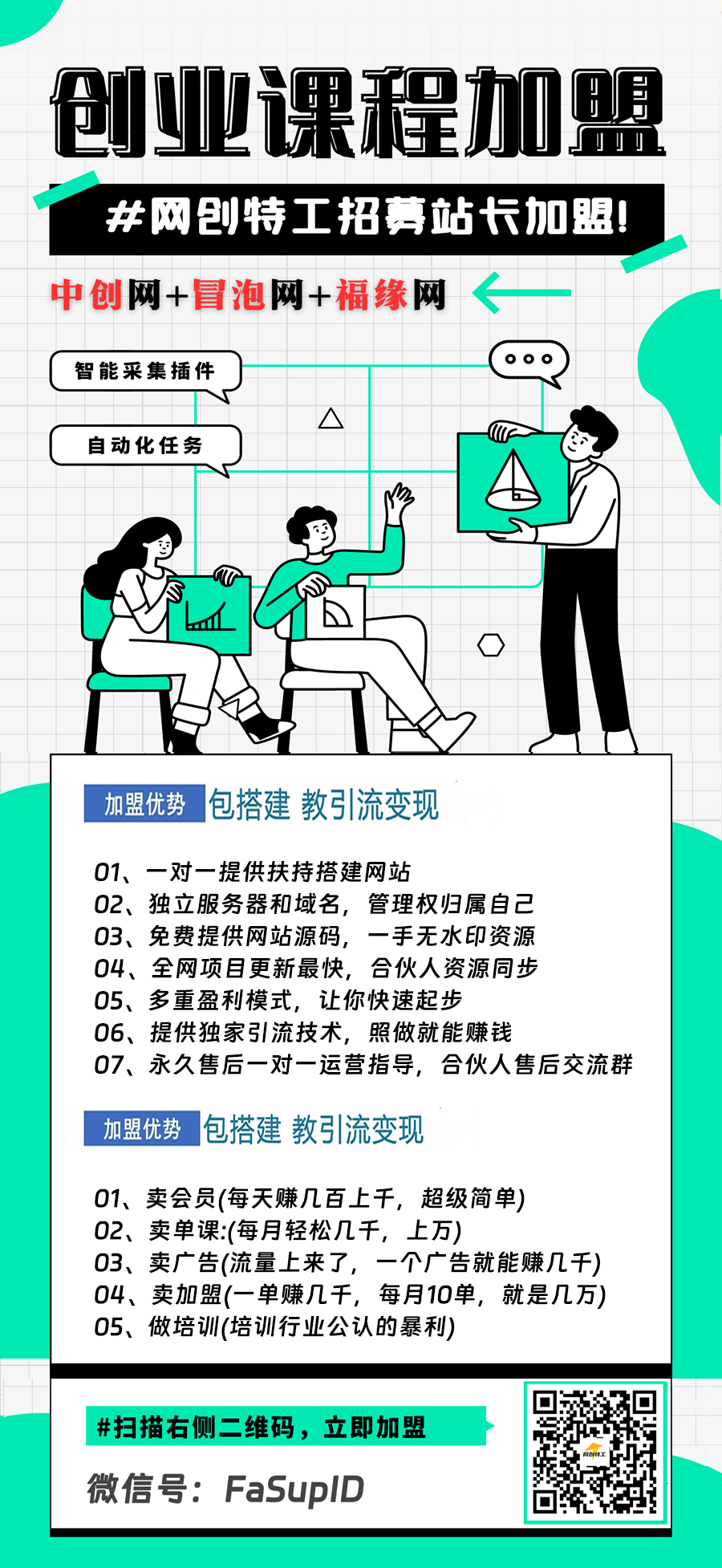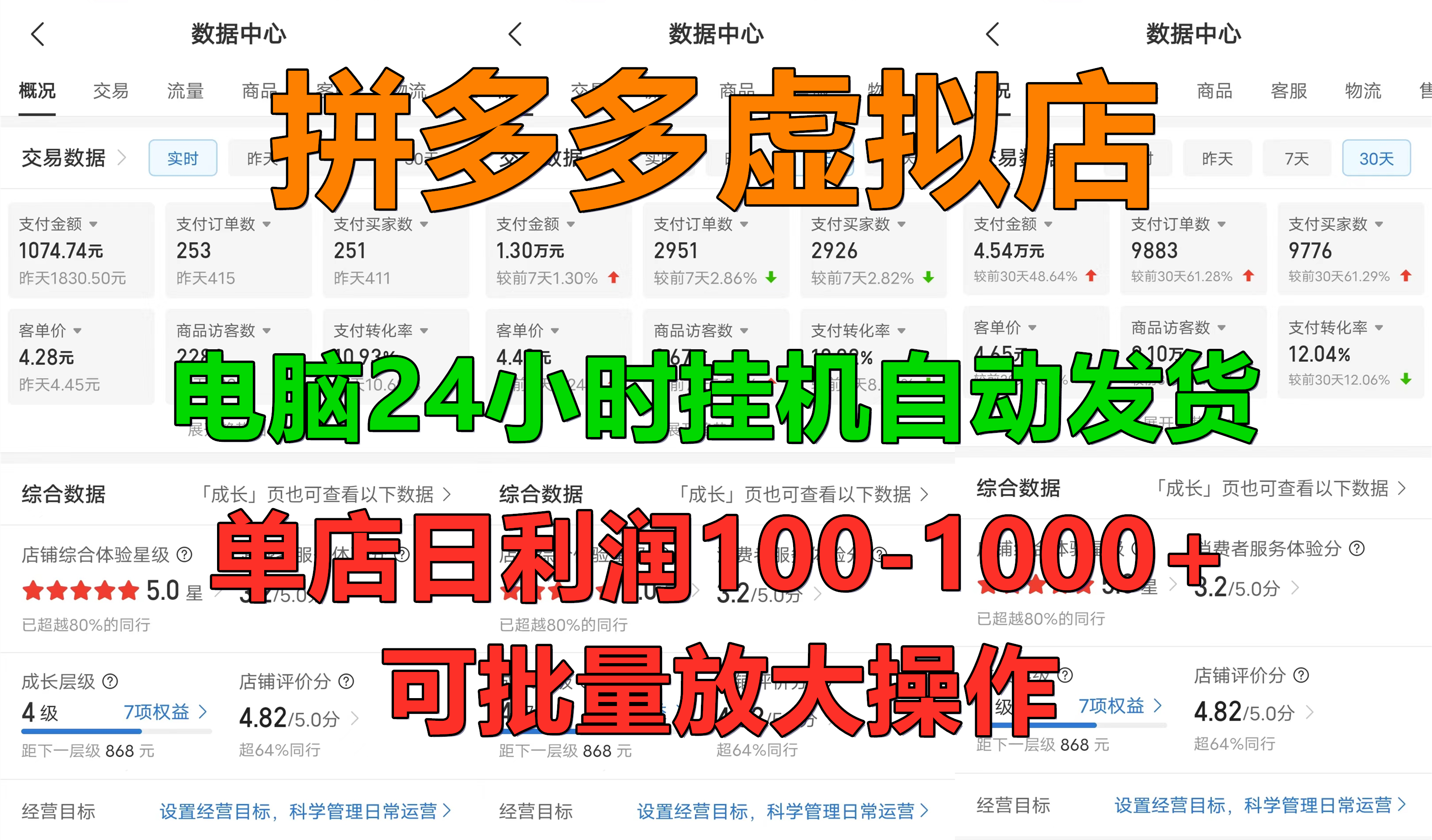快手录屏的步骤可能因手机系统和快手APP版本的不同而有所差异,但大体上可以按照以下步骤进行:
![图片[1]-快手录屏怎么录?有哪些步骤?-网创特工](https://wangchuangtegong.com/wp-content/uploads/replace/b249d85433b4090b32a59f391489c241.png)
一、准备工作
-
确保快手APP为最新版本:打开应用商店,检查快手APP是否有更新版本,如果有,则进行更新。
-
确认手机系统支持录屏:大多数现代智能手机,无论是iOS还是Android系统,都内置了屏幕录制工具。如果手机没有直接的录屏按钮,可能需要前往“设置”中的“控制中心”或“快捷操作”里,将“屏幕录制”功能添加到快捷菜单中。
二、开始录屏
-
打开快手APP:在手机的桌面或应用列表中找到快手APP,点击打开。
-
进入直播间或视频播放页面:
-
如果想录制直播内容,可以在快手的首页或搜索栏中输入感兴趣的主播名称或相关关键词,找到并点击进入其直播间。
-
如果想录制某个视频,则直接打开该视频进行播放。
-
-
开启录屏功能:
-
iOS系统:从手机屏幕顶部向下滑动,打开通知和控制中心,找到并点击“屏幕录制”按钮。部分手机可能需要长按该按钮以开始录制,或先点击开启录屏权限。
-
Android系统:不同品牌的Android手机可能略有不同,但通常也可以通过下拉通知栏或在设置中找到屏幕录制功能。以华为为例,在直播页点击屏幕右上角的“三个点”,然后在弹出的页面中找到并点击“录屏”选项。
-
快手APP内置录屏:部分版本的快手APP在视频播放页面或直播间会提供录屏按钮,通常位于屏幕下方或侧边栏。点击该按钮即可开始录屏。但请注意,不是所有版本的快手APP都支持此功能,且录屏时长可能有限制(如57秒)。
-
-
调整录屏设置(可选):根据个人喜好和需求,可以调整录屏的分辨率、帧率、声音来源等设置。但请注意,这些设置可能因手机系统和录屏工具的不同而有所差异。
-
开始录制:一旦点击录屏按钮,屏幕会短暂闪烁或显示倒计时,随后正式开始录制。此时,可以回到快手直播间或视频播放页面,观看并录制内容。
三、结束录屏
-
停止录制:完成录制后,再次下拉通知栏或点击录屏工具中的停止按钮来结束录制。
-
保存录屏文件:录制的视频将自动保存到手机的相册或指定的录屏文件夹中。可以在该位置找到并查看录制的视频。
四、后期处理
-
编辑视频:使用手机的视频编辑软件(如iMovie、剪映等)对录制的视频进行剪辑、添加滤镜、配乐等处理,使其更加吸引人。
-
分享视频:编辑完成后,可以将视频分享到快手、微信、抖音等平台,与好友或粉丝分享你的录屏作品。
注意事项
-
确保网络稳定:录屏时手机网络稳定,以免因网络波动导致录制中断或画质受损。
-
检查存储空间:录屏会占用一定的手机存储空间,请确保手机有足够的空间进行录制和保存。
-
遵守平台规则:在录屏和分享时,请遵守快手等平台的使用规则和版权法规,尊重他人的知识产权和隐私权。
通过以上步骤,你就可以在快手上进行录屏操作了。希望这些信息能对你有所帮助!